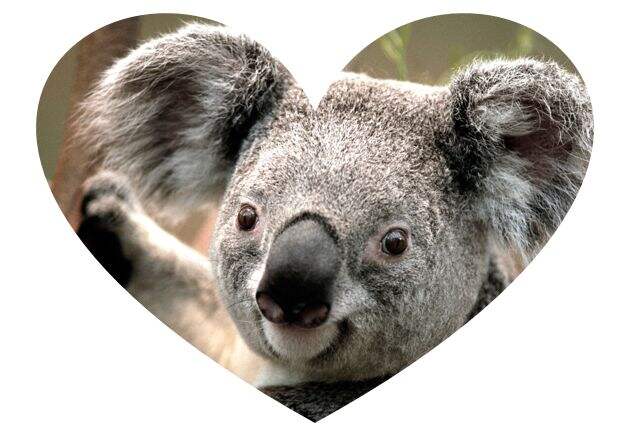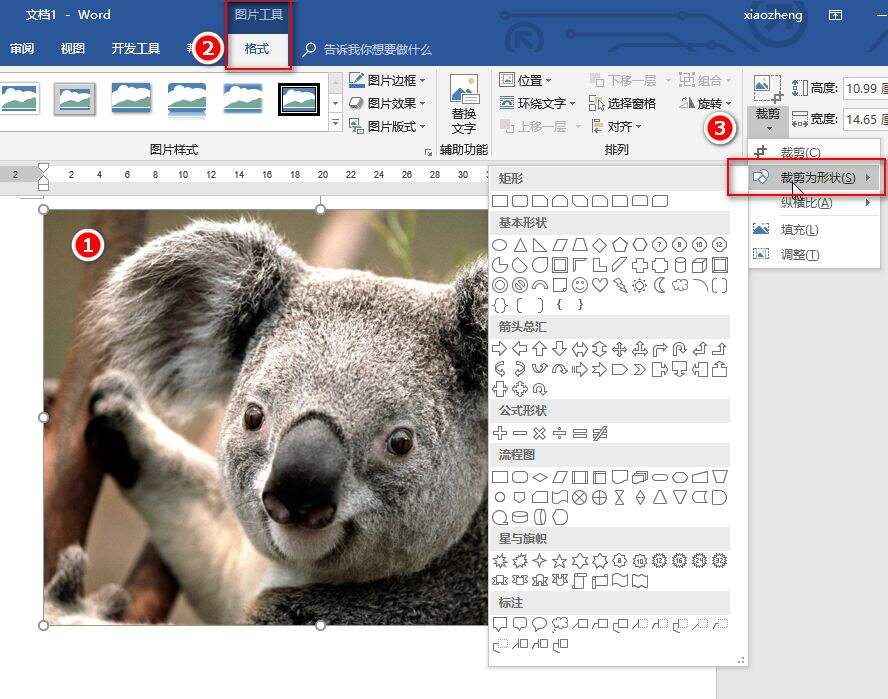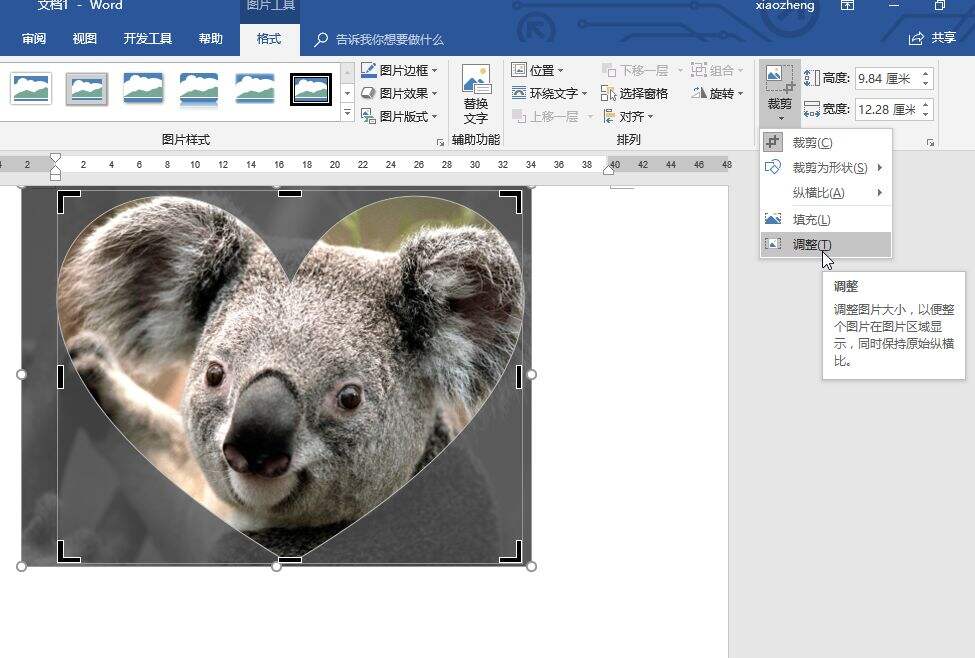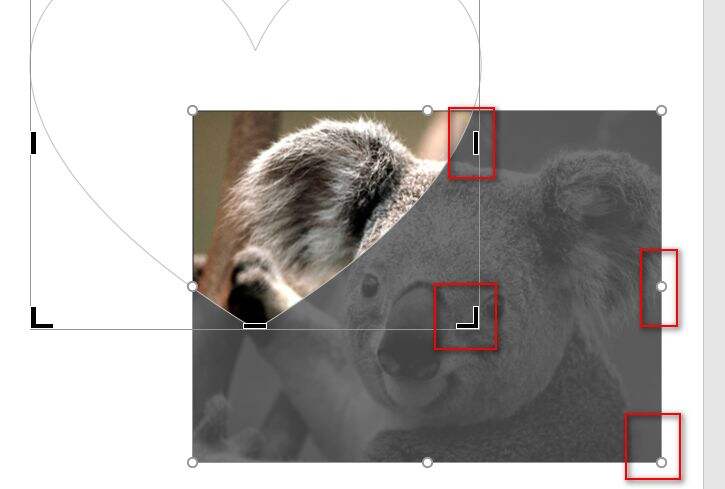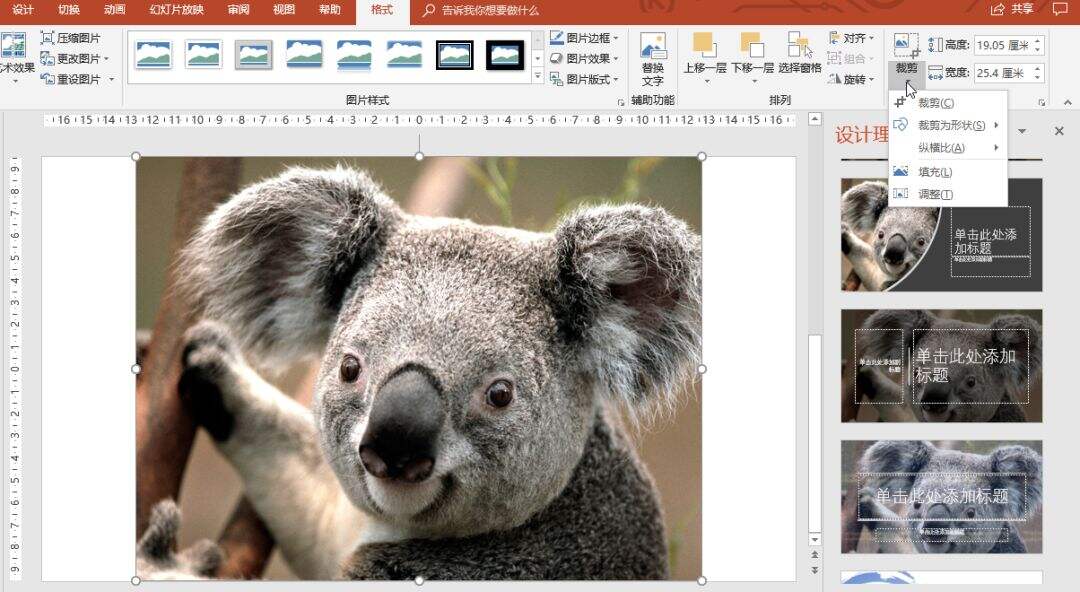wps怎么剪切图片?
办公教程导读
收集整理了【wps怎么剪切图片?】办公软件教程,小编现在分享给大家,供广大互联网技能从业者学习和参考。文章包含391字,纯文字阅读大概需要1分钟。
办公教程内容图文
选择需要剪裁的图片,点击格式选项卡,右面的裁剪功能下选择“裁剪为形状”,选择合适喜欢的形状就好。这里以心形为例。
裁剪后,感觉位置上不合适,可以进行调整,同功能栏下的有个调整工具,然后形状和图片都进入了可拖动调整的状态。
拖动的话分别依靠边上的点完成,可以把鼠标放过去看下鼠标形状的变化。
同时,wps有提供图片效果和艺术效果等,在很多时候可以满足日常的文档图片裁剪。
在PPT中,也有着同样的选项卡,,另外不得不说的是高版本上的设计理念还是很不错的。
像wps中这样的也可以先话一个形状,然后选择用图片填充,,
出来的结果差不多,,不过部分细节上不很一样,大家可以自行研究研究。
办公教程总结
以上是为您收集整理的【wps怎么剪切图片?】办公软件教程的全部内容,希望文章能够帮你了解办公软件教程wps怎么剪切图片?。
如果觉得办公软件教程内容还不错,欢迎将网站推荐给好友。